Grand Theft Auto: Vice City ialah penyertaan ke-6 dalam siri GTA oleh Rockstar Games. Dalam permainan, pemain memainkan peranan Tommy Vercetti, seorang rakan mafia Itali yang bekerja melalui bandar fiksyen Floridian Vice City.
GTA: Vice City dikeluarkan pada tahun 2002 pada PC dan platform lain. Malangnya, Linux bukanlah salah satu platform yang digunakan untuk mengeluarkan permainan. Akibatnya, jika anda ingin menikmati permainan ini pada pengedaran Linux kegemaran anda, anda mesti mengikuti panduan kami.
Nota: Vice City bukan permainan HD. Jika anda ingin menjalankan permainan dalam mod 1080p/Skrin Lebar, cuba pasang pengubahsuaian skrin lebar percuma ini setelah permainan dipasang. Anda juga boleh memainkan edisi lain GTA di Linux iaitu, GTA 4 dan GTA 5 .
Mendapatkan GTA: Vice City bekerja
Cara terbaik untuk mendapatkan GTA: Vice City yang berfungsi di Linux adalah melalui ciri Steam Play Steam dan Valve. Sebabnya? Steam Play mencipta masa jalan untuk Vice City secara automatik menggunakan alatan Linux seperti Proton dan Wine. Masa jalan yang pengguna perlu sediakan secara manual.
Untuk memulakan pemasangan GTA: Vice City melalui Steam Play, anda perlu memasang klien Steam Linux. Buka tetingkap terminal dengan menekan Ctrl + Alt + T atau Ctrl + Shift + T pada papan kekunci. Kemudian, ikut arahan pemasangan baris arahan yang digariskan di bawah yang sepadan dengan pengedaran anda.
Ubuntu
sudo apt install steam
Debian
wget https://steamcdn-a.akamaihd.net/client/installer/steam.deb sudo dpkg -i steam.deb sudo apt-get install -f
Arch Linux
sudo pacman -S wap
Fedora
Malangnya, Fedora tidak membawa klien Steam dalam sumber perisian mereka. Jika anda pengguna Fedora, sila ikut arahan Flatpak sebaliknya.
OpenSUSE
Adakah anda menggunakan OpenSUSE Linux? Sila ikut arahan Flatpak untuk mengaktifkan klien Steam dan berjalan.
Flatpak
Ia adalah mungkin untuk memasang klien Steam pada Linux melalui Flatpak. Untuk memulakan pemasangan, pastikan anda mendayakan masa jalan Flatpak pada sistem anda dengan mengikuti panduan ini mengenai subjek . Kemudian, masukkan arahan di bawah.
flatpak remote-add --if-not-exists flathub https://flathub.org/repo/flathub.flatpakrepo flatpak install flathub com.valvesoftware.Steam
Pasang GTA: Vice City
Dengan klien Steam Linux disediakan, ikut arahan langkah demi langkah yang digariskan di bawah untuk mendapatkan GTA: Vice City berfungsi pada PC Linux anda.
Langkah 1: Buka klien Steam Linux dengan mencarinya dalam menu apl pada sistem desktop anda. Kemudian, log masuk ke akaun Steam anda dengan nama pengguna dan kata laluan anda.
Langkah 2: Dengan apl Steam dilog masuk, cari menu "Stim" di bahagian atas apl dan klik padanya. Kemudian, pilih pilihan "Tetapan" dalam menu untuk mengakses kawasan tetapan Steam.
Dalam kawasan tetapan Steam, cari bahagian "Steam Play", dan dayakan ciri tersebut. Pastikan juga untuk menandai kotak di sebelah "Dayakan Steam Play untuk semua tajuk lain." Dengan menandai kotak ini, Steam Play akan memberikan sokongan untuk semua permainan video dalam perpustakaan Steam anda, dan bukan hanya permainan rasmi dalam senarai Proton yang disediakan oleh Valve.
Langkah 3: Tutup tetingkap "Tetapan" dengan menekan "OK," diikuti dengan "Batal." Kemudian, cari butang "Kedai" dalam aplikasi Steam, dan klik padanya. Kemudian, sekali pada halaman Kedai Steam, cari kotak carian dan klik padanya dengan tetikus.
Taipkan "GTA Vice City" dalam kotak carian. Kemudian, tekan kekunci Enter untuk memulakan carian di Steam Store untuk GTA Vice City.
Langkah 4: Pilih "GTA Vice City" dalam hasil carian untuk pergi ke halaman kedai Vice City. Kemudian, beli permainan dengan akaun Steam anda dan kaedah pembayaran pilihan.
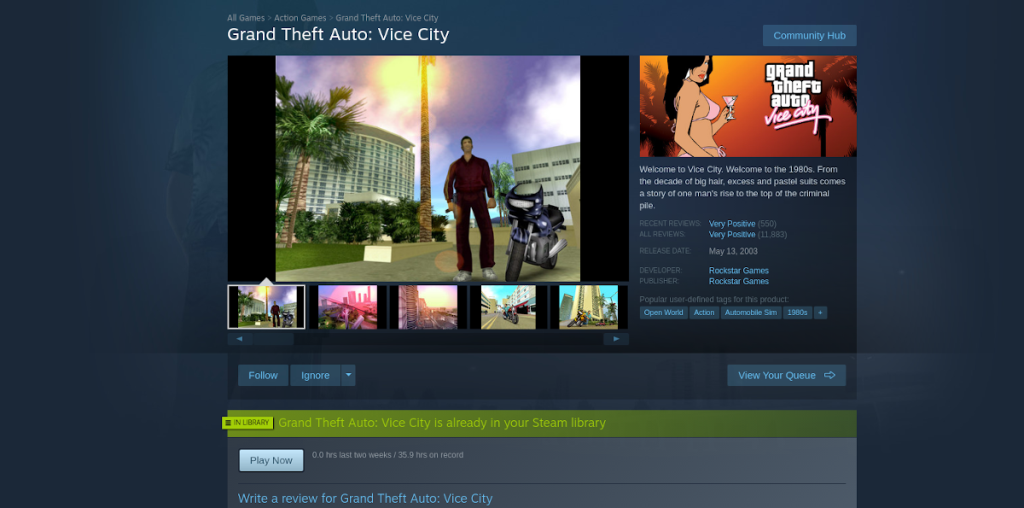
Langkah 5: Setelah anda membeli Vice City, cari butang "Perpustakaan" di bahagian atas Steam untuk menavigasi ke koleksi permainan Steam anda.
Langkah 6: Di dalam kawasan "Perpustakaan" Steam, cari kotak carian dan klik padanya dengan tetikus. Kemudian, taip "Naib Bandar" ke dalam kotak carian.
Apabila menaip "Vice City," Steam sepatutnya menunjukkan permainan dengan serta-merta dalam hasil carian. Pilihnya dengan tetikus anda untuk mengakses halaman permainan GTA: Vice City dalam pustaka anda.
Langkah 7: Cari butang "INSTALL" biru dan pilihnya dengan tetikus. Dengan mengklik pada butang "PASANG", Steam akan mula memuat turun versi Windows Grand Theft Auto: Vice City ke PC Linux anda. Bersabar semasa muat turun ini; Vice City bersaiz beberapa gigabait.
Langkah 8: Apabila Vice City selesai memuat turun, butang "PASANG" biru akan bertukar menjadi butang "MAIN" hijau. Pilihnya dengan tetikus untuk memulakan permainan.
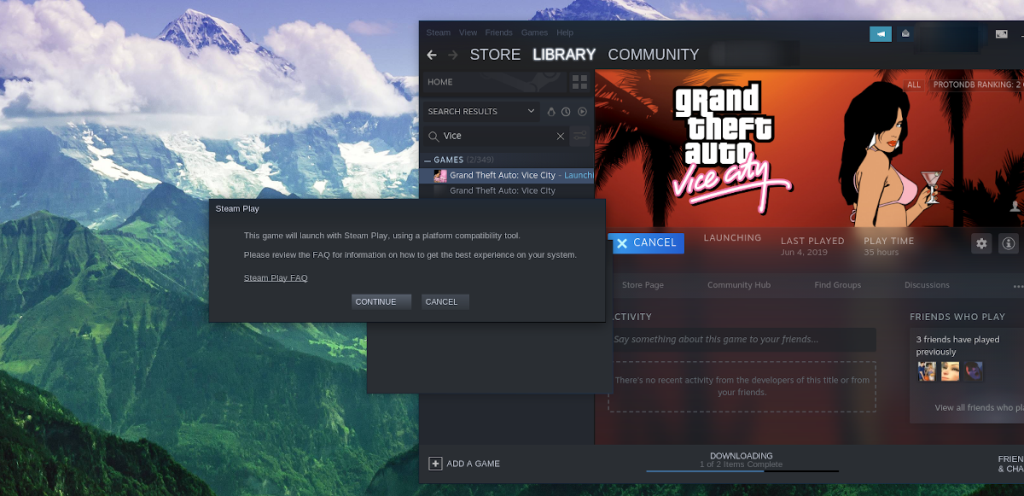
Apabila memilih butang "MAIN" hijau, Steam akan memberitahu anda bahawa ia perlu menyediakan Vice City dengan alat Steam Play. Klik butang "Teruskan" untuk membenarkannya mengkonfigurasi permainan.

Apabila Steam selesai mengkonfigurasi Steam Play, Vice City akan dilancarkan, dan anda akan bersedia untuk bermain. Selamat menikmati!
Penyelesaian masalah
GTA: Vice City ialah permainan lama, jadi tiada masalah untuk memastikan semuanya berfungsi dengan baik melalui Steam Play. Namun, isu boleh timbul. Jika anda cuba untuk menjalankan permainan hanya untuk mendapati bahawa masalah timbul, lihat ProtonDB ! Ini cara yang bagus untuk menyelesaikan masalah permainan!

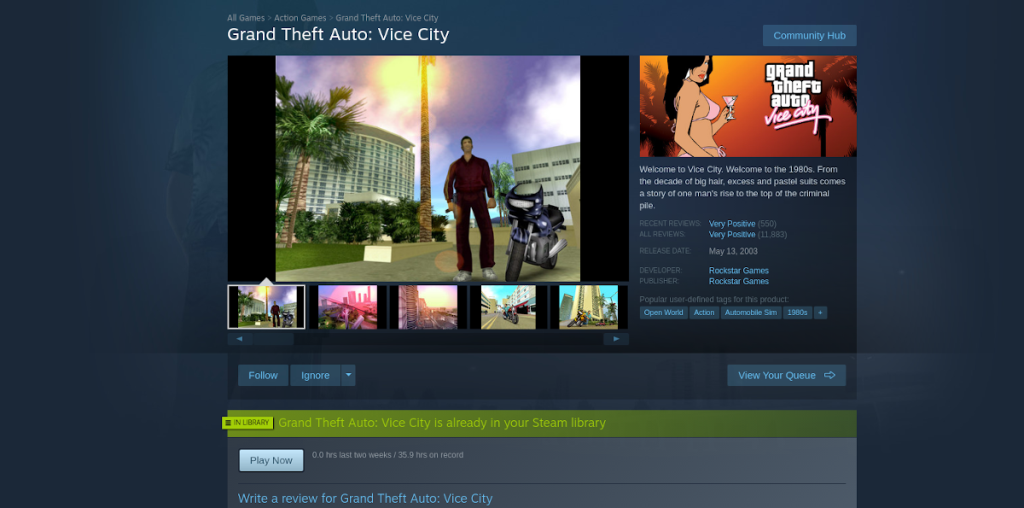
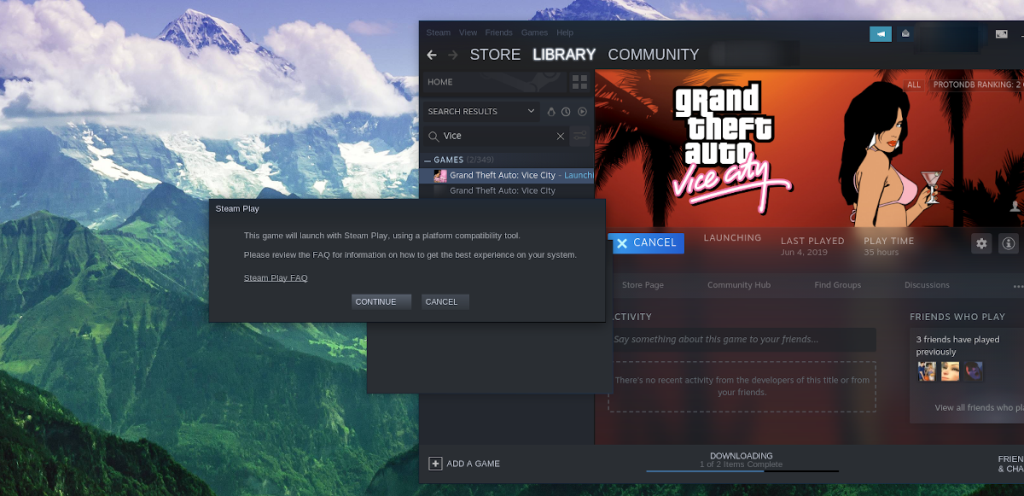




![Muat turun FlightGear Flight Simulator Secara Percuma [Selamat mencuba] Muat turun FlightGear Flight Simulator Secara Percuma [Selamat mencuba]](https://tips.webtech360.com/resources8/r252/image-7634-0829093738400.jpg)




